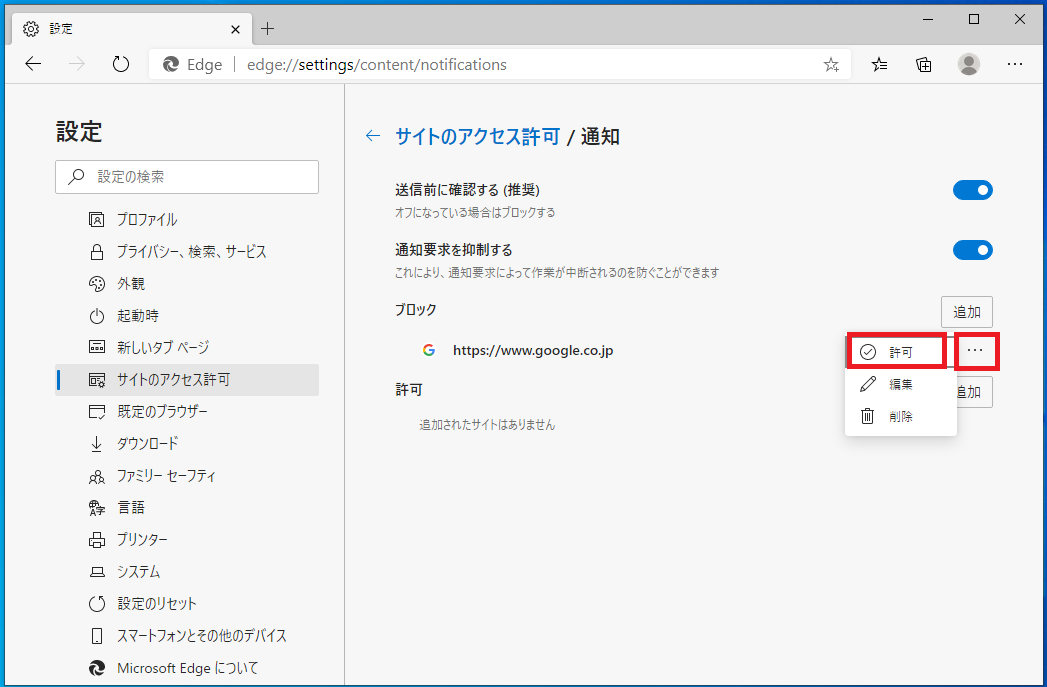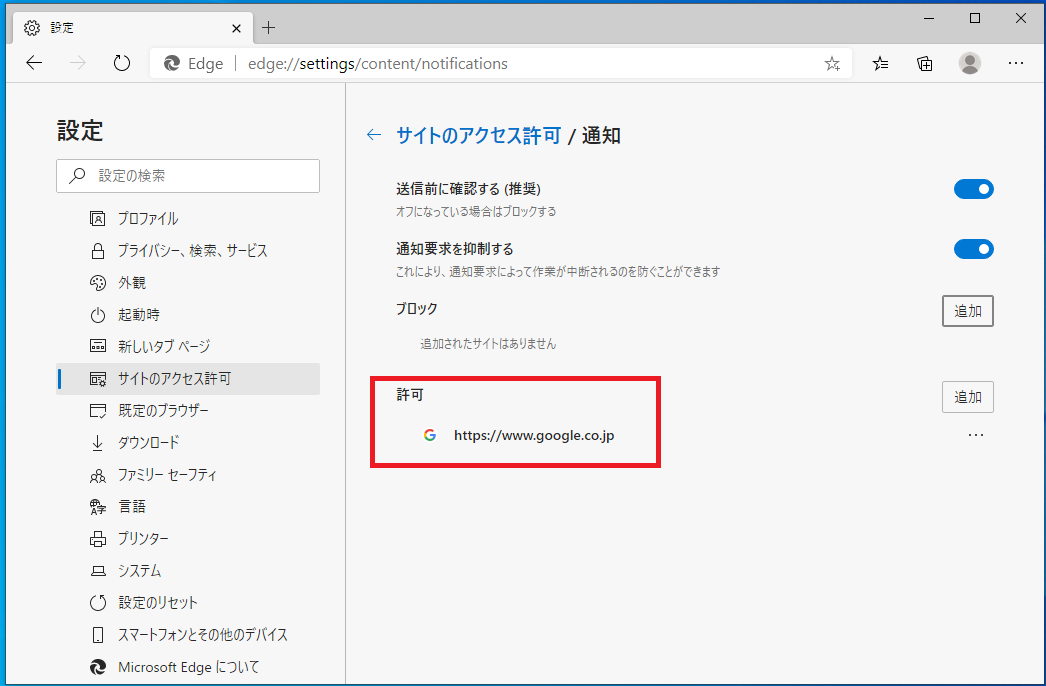Microsoft Edge(Chromium版)で特定のサイトを登録し通知をブロックする方法です。
さまざまなWebサイトを閲覧していると稀にブラウザ上に[通知の表示]の確認画面が表示されることがあります。

確認画面表示時にブロックを選択することで以後、特定のサイトでの通知が表示されないようになりますが、
今回は[ブロック]したいサイトがわかっている場合に事前に登録する方法と登録されたサイトのブロックを取り消す方法を説明します。
ブロックするサイトを追加する
1.Microsoft Edgeの右上の[…]アイコン(Microsoft Edgeの設定)をクリックし「設定(S)」を選択します。
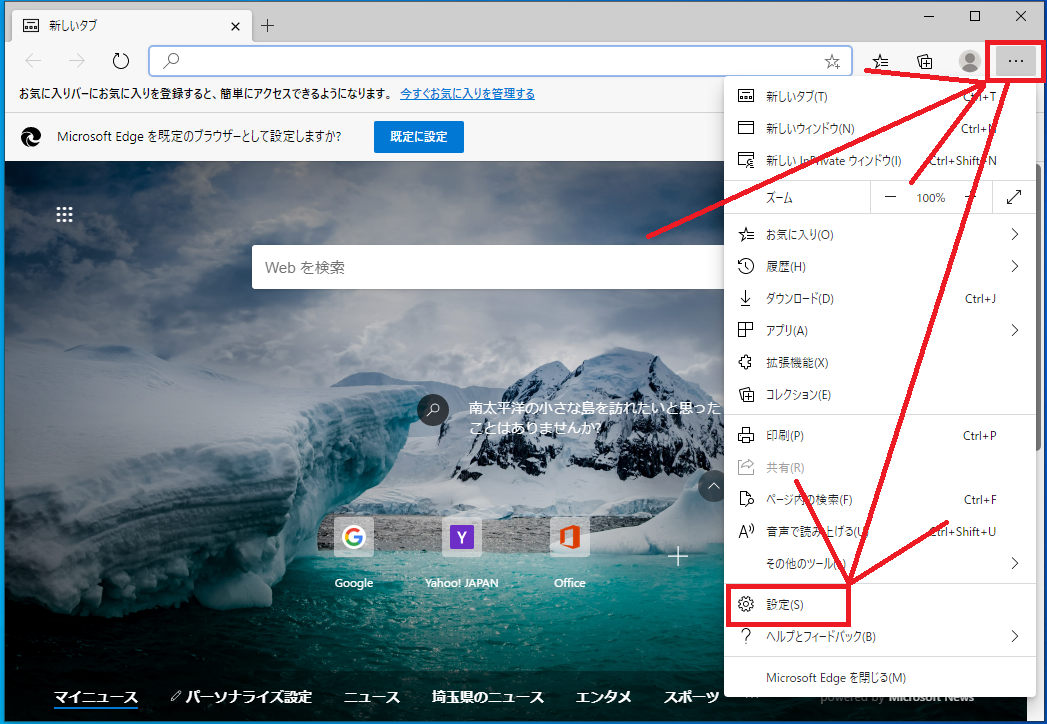
2.[設定]が開きますので[サイトのアクセス許可]をクリックします。
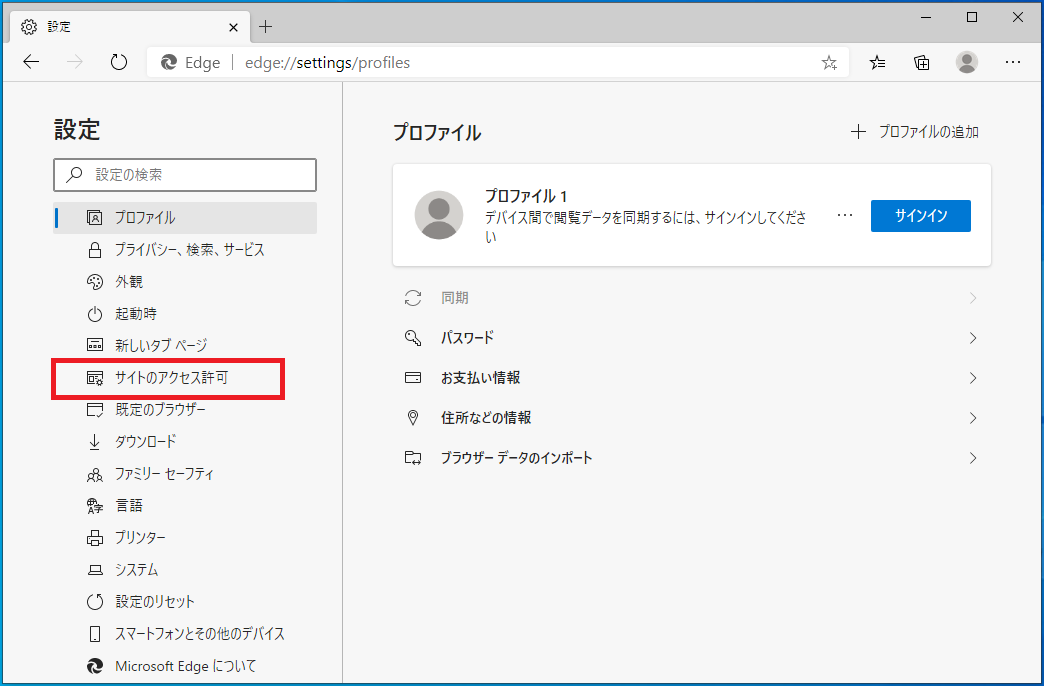
3.[通知]をクリックします。

4.[ブロック]の項目欄にある[追加]をクリックします。
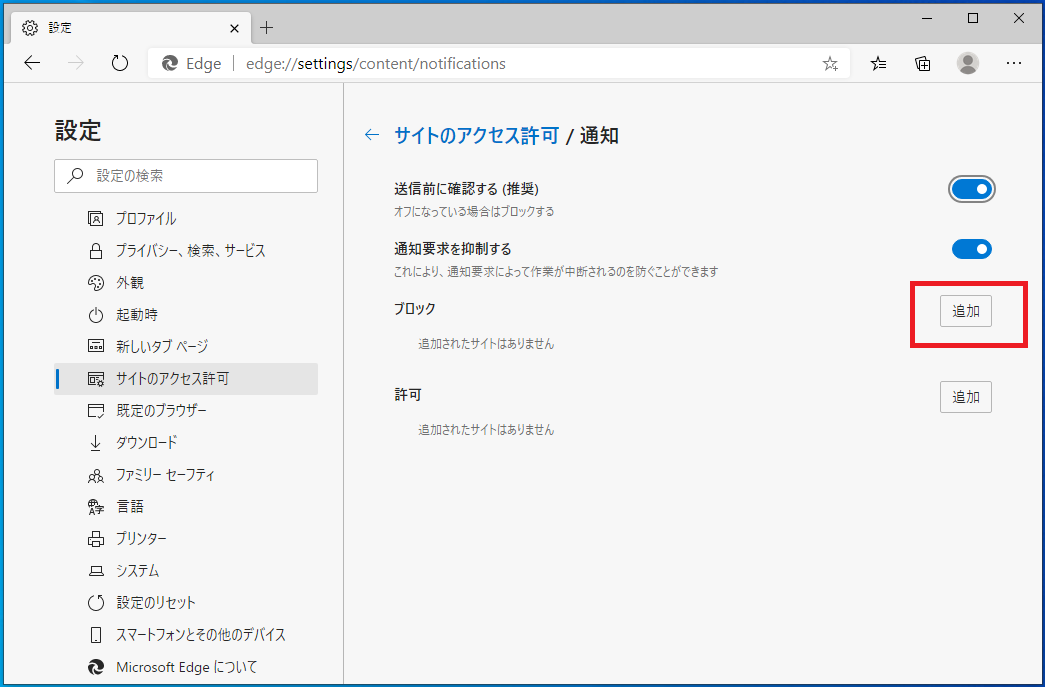
5.[サイトの追加]画面が表示されるのでブロックしたいサイトのURLを入力し[追加]をクリックします。
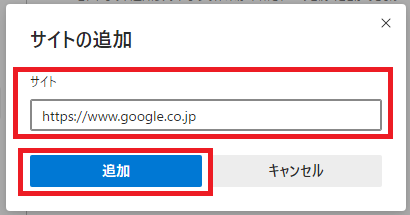
[ブロック]欄に先ほど入力したサイトURLが表示されます。
特定のサイトURLをブロックに追加できました。
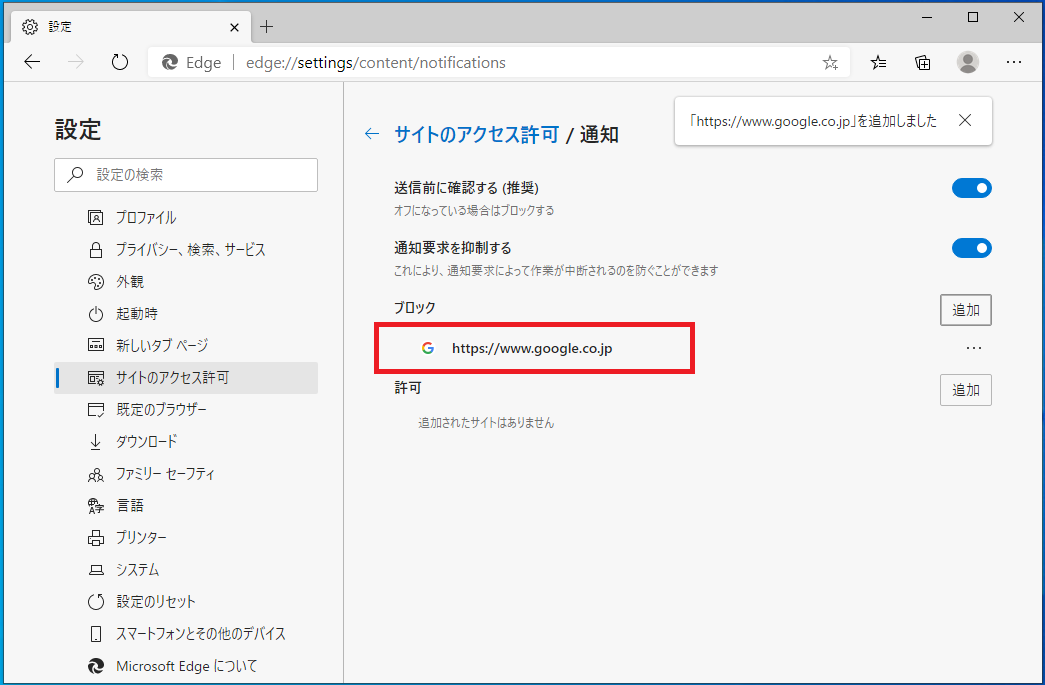
ブロックしたサイトを取り消す
ブロックに追加されたサイトを取り消すには、該当のサイトURLの右側にある[…]をクリックし[削除]をクリックします。
以上でブロックに追加されたサイトを取り消すことができます。
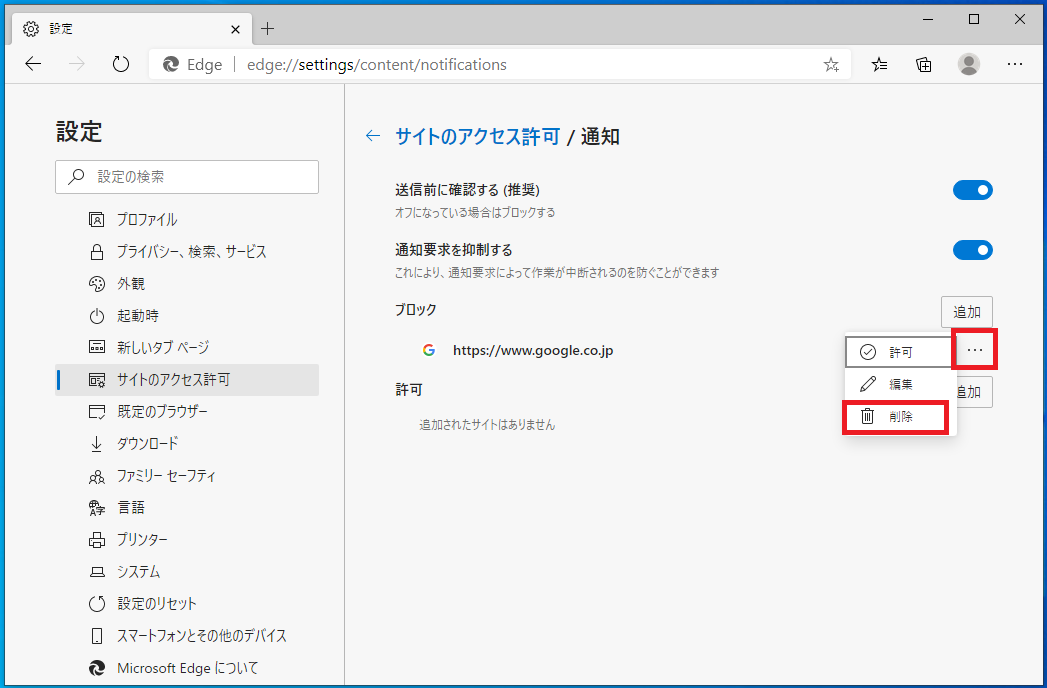
ブロックしたサイトを許可に変更する
ブロックに追加されているサイトを[許可]欄に容易に変更することができます。